פרסומת
אפילו כשמדובר בערך הנקוב, מחשבי Chromebook הם מדהימים ללא ספק. עם זאת, עבור משתמשי כוח, הכיף האמיתי מתחיל כשאתם מתחילים להיכנס מתחת למכסה המנוע ולצבוט את המכונה כך שהיא תתאים בצורה מושלמת לדרישותיכם.
לדוגמה, אתה יכול להתקין את לינוקס כיצד להתקין לינוקס ב- Chromebookהאם אתה זקוק לסקייפ ב- Chromebook? האם אתה מתגעגע לכך שאין לך גישה למשחקים דרך Steam? האם אתה מחפש להשתמש בנגן המדיה VLC? ואז התחל להשתמש ב- Linux ב- Chromebook. קרא עוד כדי לתת לך גישה לתוכנה שאחרת לא תהיה זמינה, תוכל לבטל את נעילת אפשרויות המפתחים של הדפדפן התקן את גרסת האנדרואיד של סקייפ כיצד להתקין סקייפ ב- Chromebook: המדריך האולטימטיביהמחסור בסקייפ מצוטט באופן קבוע כאחד מהאחיזות הגדולות ביותר של בעלי Chromebook. כל זה השתנה כעת. הנה מה שאתה עושה. קרא עוד , או שתוכל לבחור הפעל ערוץ שחרור אחר מחשבי Chromebook - איזה ערוץ שחרור מתאים לך?אם אתה מעוניין בגישה מוקדמת לתכונות החדשות המלהיבות שגוגל תכנן לעדכונים עתידיים, מדוע לא לשנות את ערוץ השחרור שלך? קרא עוד כדי לאפשר לך להשתמש בתכונות שעדיין אינן זמינות לציבור.

האק המגניב האחרון שקיבלנו עבורך הוא השבתת מצב השינה. נסביר מדוע אולי תרצו, מה החסרונות הפוטנציאליים, ואז נראה לכם שתי שיטות כיצד לעשות זאת (אחת מהן קלה יותר מהשנייה!).
מדוע עליך להשבית את מצב השינה?
מצבי שינה יכולים להיות מעצבנים. אין ספק שאיבדתם את מספר הפעמים שעשיתם משהו בנייד שלכם, הניחו אותו קצת יותר מדי זמן והייתם צריכים להזין את הסיסמה מחדש כשאתם מרימים אותה.
מחשבי Chromebook דומים. הם לא מציעים שומרי מסך, אז עבור למצב שינה באופן אוטומטי אם נשאר זמן רב מדי. אם המכשיר שלך מוגדר לבקש סיסמה בכל פעם שזה קורה, זה במהירות מתסכל.
אולי תרצה גם להשבית אותו אם אתה משתמש בצג שני, בעכבר חיצוני ובמקלדת חיצונית, ורוצה לסגור את המכסה במכשיר שלך מבלי שהוא ייכבה.
מהם החסרונות?
בשתי מילים - חיי סוללה.
חיי הסוללה במחשבי Chromebook הם מצוינים בהשוואה ל- Windows ו- Mac בזכות הרבה פחות מערכת הפעלה עתירת משאבים (לא נדיר שמכונה תחזיק מעמד במשך 13 שעות של שימוש רציף בתשלום בודד). עם זאת, השארת המסך כל הזמן כשהוא לא נחוץ היא דרך בטוחת לגרום להידלק מהר יותר.
עם הזמן זה יפגע גם בתוחלת החיים של הסוללה. שלא כמו רוב המחשבים הניידים, סוללות במחשבי Chromebook אינן ניתנות להסרה כיצד לטפל בסוללת המחשב הנייד הלא נשלפת שלךאילו אמצעי זהירות עליכם לנקוט כדי להבטיח שהסוללה הניידת שאינה נשלפת תימשך זמן רב ככל האפשר? קרא עוד . המשמעות היא שאין דרך להחליף אותה בקלות ברגע שחיוב בודד נמשך דקות ולא שעות.
בקיצור - השבתת מצב שינה אינה מיועדת לכולם. אם אינך צריך להשבית אותו, אל תעשה זאת.
טיפים לבונוס: כיצד להאריך את חיי הסוללה
אם אתה רוצה להשבית את מצב השינה, ישנם כמה דברים שאתה יכול לעשות כדי לנסות להחליק את הלהיט על חיי הסוללה.
ראשית - השבת את Bluetooth. בלוטות 'שימושית מסוימת במצבים מסוימים, אך מהווה ניקוז מסיבי בסוללה כאשר אינה בשימוש. נווט ל הגדרות> הגדרות מתקדמות וגלול מטה אל Bluetooth כדי לכבות אותו.
שנית - השבת Wi-Fi. מחשבי Chromebook הם עדיין באמת שימושי בעת שימוש במצב לא מקוון מחשבי Chromebook לא עובדים במצב לא מקוון? מתעלל מהמיתוסיםאחת הביקורות הגדולות ביותר שמופנות אל מכשירי ה- Chromebook של גוגל היא שמדובר במכונות מקוונות בלבד - Ergo, אין אינטרנט, אין טעם. עד כמה אמירה זו נכונה? קרא עוד , והשבתת Wi-Fi אם אתה רק עובד ב- Google Docs תעשה את ההבדל הגדול.
שלישית - סגור כרטיסיות לא נחוצות ב- Chrome. ככל שיש יותר כרטיסיות שפתוחות, כך המחשב שלך משתמש בזיכרון רב יותר. ככל שהוא משתמש בזיכרון רב יותר, כך הוא משתמש בסוללה רבה יותר. פשוט.
רביעית - הרוג את בהירות המסך. זה רע לעינייך ורע לסוללה שלך - אתה לא צריך את הבהירות ב 100 אחוז. אי פעם.
סוף סוף - הפעל את מנהל המשימות. היכנס לתפריט האפשרויות ולחץ על כלים נוספים> מנהל המשימות. זה יראה לך את כל התהליכים הפועלים, יחד עם השימוש בזיכרון שלהם. השבת את התוספים המגבירים את הזיכרון שלך. כל מה שלוקח הרבה זיכרון אך לא נעשה בו שימוש יכול להיהרג באופן תיאורטי (אך היזהר מנושאי שימושיות בלתי צפויים).
שיטה ראשונה: הדרך הקשה (אך מהנה)
אם אתה מתכוון, זו השיטה עבורך. אם אינך אוהב לעסוק במצבי קוד ומפתחים, עליך לדלג על החלק הזה ולהמשיך לקרוא ...
לפני שתתחיל, תצטרך לעשות זאת הכנס את המכשיר שלך למצב מפתחים עשרת הטיפים והטריקים המובילים עבור מחשבי Chromebook של גוגלאם אתה מההמרות האחרונות ל- Chromebookים ומחפש כמה מהטיפים והטריקים הטובים ביותר שתוכל להתחיל בעבודה, המשך לקרוא כמה רמזים מעולים. קרא עוד . זה משתנה מדגם לדגם - במכשירים ישנים עשוי להיות מתג פיזי, ואילו תחילה יש לאתחל את המהדורות החדשות למצב שחזור (השהה Esc + רענן והקש על כוח כפתור). לאחר שמוצג לך מסך שאומר "מערכת ההפעלה של Chrome חסרה או פגומה", עליך ללחוץ על Ctrl + Dואז לחץ להיכנס.
היזהר, הפעלת (וביטול) מצב מפתחים תמחק את המחשב שלך - בצע גיבויים!
לאחר שתפעיל את מצב המפתח ותחזור לשולחן העבודה, תצטרך להיכנס למעטפת מערכת ההפעלה של Chrome (aka Crosh) על ידי לחיצה על Ctrl + Alt + T.
סוג sudo chromeos-firmwareupdate –mode = todev ופגע להיכנס. המחשב שלך יאתחל מחדש. לאחר ההפעלה מחדש, הזן מחדש את קרוש.
הפעם, הקלד צדף ולחץ להיכנסואז הקלד cd / usr / share / vboot / bin / כדי לשנות את הספרייה.
הבא, הקלד sudo ./make_dev_ssd.sh – remove_rootfs_verification - מחיצות 2. יתכן שתתבקש לאתחל מחדש לאחר שלב זה. אם כן, עקוב אחר ההוראות על המסך והזן מחדש את Crosh.
כעת הקלד הר -ו rw, remount /, ללחוץ להיכנסואז הקלד הד 0> / usr / share / power_manager / use_lid ולחץ להיכנס.
לבסוף, הפעל את שתי הפקודות הבאות; הפעל מחדש ו הפעל מחדש את הפאוורם.
נסה להפעיל מחדש את ה- Chromebook וסגור את המכסה. אם זה נשאר, זה עובד.
כדי לבטל את השינויים שלך, פשוט השבת את מצב המפתח או בצע איפוס להגדרות היצרן.
שיטה שנייה: הדרך הקלה (והמהירה)
אם אינך מעוניין להתעמק בקבצי המערכת של Chrome שלך, יש דרך (הרבה) קלה יותר - פשוט השתמש באפליקציה של חנות האינטרנט של Chrome!
האפליקציה המדוברת נקראת הישאר ער. זה מוסיף אייקון בפינה השמאלית העליונה של הדפדפן שמקל על עקיפה זמנית של הגדרות ניהול הכוח במכשיר שלך (לא נדרש מצב מפתח).
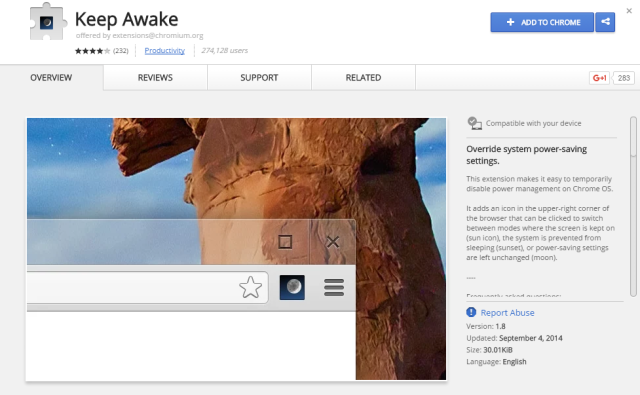
זה מגיע עם שלושה מצבי שימוש – אחד בו המסך מוחזק (אייקון השמש), כזה בו המערכת מונעת מלישון (אייקון השקיעה), או כזו שבה הגדרות חסכון בחשמל נותרות שלמות (אייקון הירח).
ההגרלה הגדולה ביותר של האפליקציה הזו היא סמל השקיעה - היא תאפשר לכיבוי המסך, אך תשמור על הכל חיבורי רשת פעילים, שימושי מאוד אם אתה משתמש ב- Chromebook שלך כדי לשתף את הקשר שלו עם אחר התקן.
איזו שיטה אתה מעדיף?
האם ניסית להשתמש בשיטה הראשונה? האם זה היה מוצלח או שנתקלת בבעיות? אנו וחבריכם הקוראים נוכל לעזור לכם להתגבר על שיהוקים כלשהם אם תשאירו תיאור של הבעיה שלכם בתיבת התגובות למטה.
אולי השתמשת באפליקציה במקום זאת? האם אתה מוצא את זה מועיל? ספר לנו על המחשבות והמשוב שלך.
דן הוא גולה בריטי המתגורר במקסיקו. הוא העורך המנהל של אתר האחות של MUO, Blocks Decoded. בזמנים שונים הוא שימש כעורך חברתי, עורך יצירתי ועורך כספים עבור MUO. אתה יכול למצוא אותו משוטט בקומת התצוגה ב- CES בלאס וגאס מדי שנה (אנשי יחסי ציבור, מושיטים יד!), והוא עושה המון אתר מאחורי הקלעים...


